Jeśli korzystasz z iPhone’a i nie masz dostępu do komputera Mac, z pewnością będziesz potrzebować iTunes. Aplikacja ta synchronizuje pliki multimedialne z urządzeniem oraz tworzy ich kopie zapasowe, co sprawia, że jej użycie jest niemalże nieuniknione.
Chociaż iTunes może być postrzegane jako powolna aplikacja, która została porzucona na macOS, użytkownicy systemu Windows 10 wciąż muszą sobie z nią radzić. Często nawet zainstalowanie i uruchomienie aplikacji staje się problematyczne.

Problem z nieprawidłowym podpisem iTunes
Podczas instalacji iTunes może wystąpić błąd „iTunes ma nieprawidłowy podpis”, który uniemożliwia poprawne zainstalowanie aplikacji. Tego rodzaju komunikat oznacza, że wydawca aplikacji nie mógł zostać zweryfikowany za pomocą podpisu cyfrowego. Może to być spowodowane problemem z pobranym instalatorem lub, w przypadku aktualizacji, niezgodnością wersji oprogramowania.
Jak naprawić błąd nieprawidłowego podpisu (FIX)
Oto kilka skutecznych metod, które mogą pomóc w rozwiązaniu tego problemu.
1. Ponownie pobierz instalator
Jeśli napotkałeś ten błąd podczas pierwszej próby zainstalowania iTunes, usuń aktualny instalator z systemu. Następnie pobierz go ponownie z oficjalnej strony Apple. Unikaj pobierania instalatorów z innych źródeł, które mogą być uszkodzone lub zawierać złośliwe oprogramowanie.
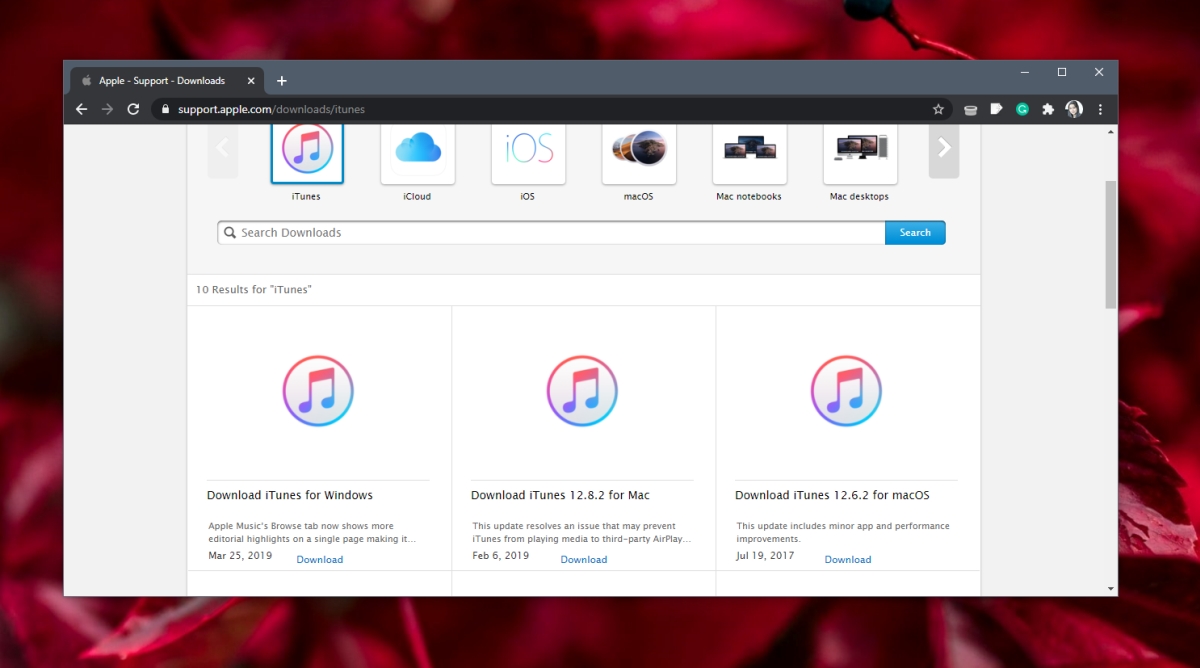
2. Zainstaluj iTunes ze sklepu Microsoft Store
Jeśli plik wykonywalny iTunes z oficjalnej strony nie działa, spróbuj zainstalować aplikację UWP iTunes bezpośrednio ze sklepu Microsoft Store. Aby to zrobić, odwiedź ten link w swojej przeglądarce. Następnie kliknij „Otwórz Microsoft Store”, a potem pobierz i zainstaluj aplikację. Instalacja ze sklepu Microsoft Store minimalizuje ryzyko problemów z podpisem.
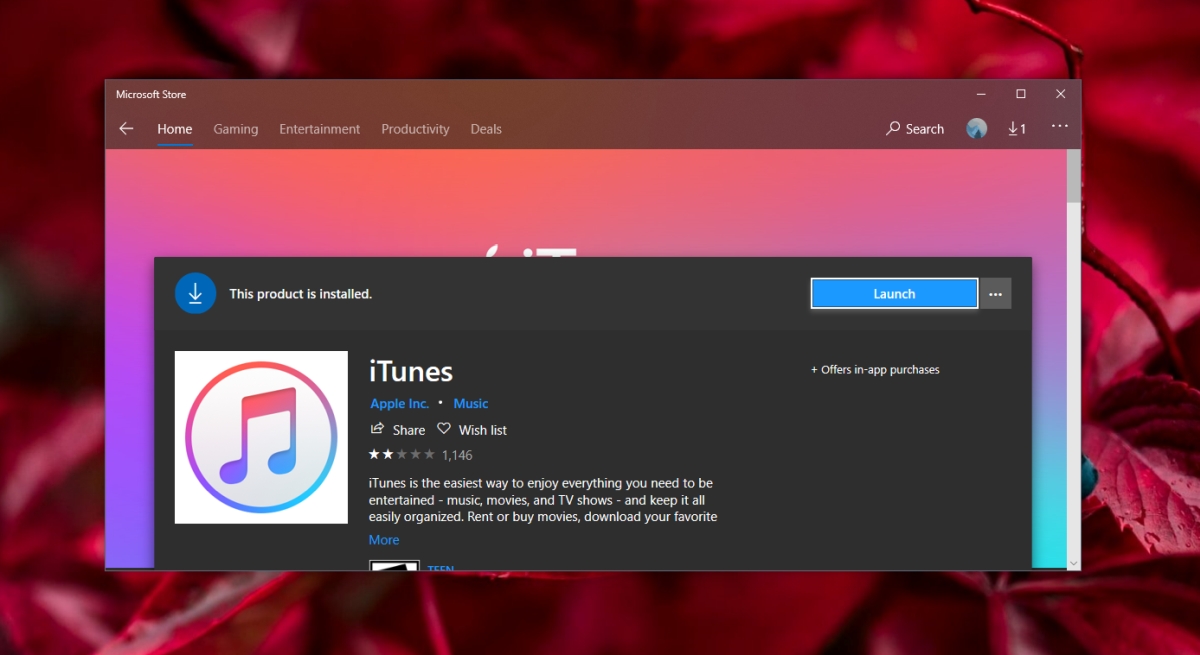
3. Rozwiąż problemy z usługą aktualizacji Apple
Usługa aktualizacji Apple jest kluczowa dla pobierania i instalowania aktualizacji iTunes. Jeśli występują z nią problemy, może to uniemożliwić aktualizację aplikacji. Otwórz Panel sterowania, wybierz Programy > Odinstaluj program, znajdź usługę Apple Update, zaznacz ją i kliknij „Napraw”. Po zakończeniu naprawy spróbuj ponownie zaktualizować iTunes.
4. Odinstaluj i ponownie zainstaluj iTunes
W przypadku wystąpienia błędu „iTunes ma nieprawidłowy podpis” podczas aktualizacji, odinstalowanie i ponowne zainstalowanie aplikacji może pomóc. Proces odinstalowania nie spowoduje usunięcia żadnych kopii zapasowych iPhone’a ani biblioteki multimediów. Otwórz Panel sterowania, wybierz Programy > Odinstaluj program, zaznacz iTunes, kliknij „Odinstaluj”, a następnie pobierz i zainstaluj aplikację ponownie.
5. Zmień ustawienia zabezpieczeń
Ta opcja powinna być stosowana w ostateczności. Po zainstalowaniu lub zaktualizowaniu iTunes należy przywrócić ustawienia zabezpieczeń do domyślnych. Otwórz Eksplorator plików, w pasku lokalizacji wklej: inetcpl.cpl i naciśnij Enter. Przejdź do zakładki Zaawansowane i w sekcji Bezpieczeństwo włącz opcję „Zezwalaj na uruchamianie lub instalowanie oprogramowania, nawet jeśli podpis jest nieprawidłowy”. Po zaktualizowaniu lub zainstalowaniu iTunes, usuń zaznaczenie tej opcji.
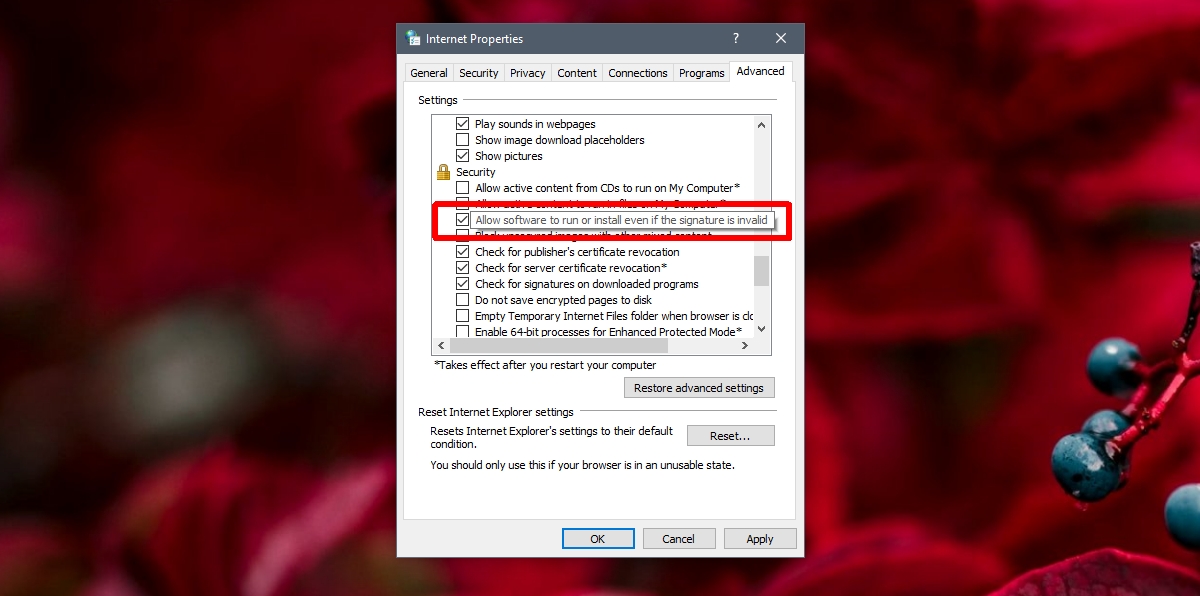
Wnioski
Błąd „iTunes ma nieprawidłowy podpis” może wystąpić, gdy instalujesz starszą wersję aplikacji lub gdy twój system Windows 10 jest przestarzały. Aby uniknąć problemów z instalacją i aktualizacją, upewnij się, że korzystasz z najnowszej wersji iTunes oraz że system Windows 10 jest aktualny.
newsblog.pl
Maciej – redaktor, pasjonat technologii i samozwańczy pogromca błędów w systemie Windows. Zna Linuxa lepiej niż własną lodówkę, a kawa to jego główne źródło zasilania. Pisze, testuje, naprawia – i czasem nawet wyłącza i włącza ponownie. W wolnych chwilach udaje, że odpoczywa, ale i tak kończy z laptopem na kolanach.